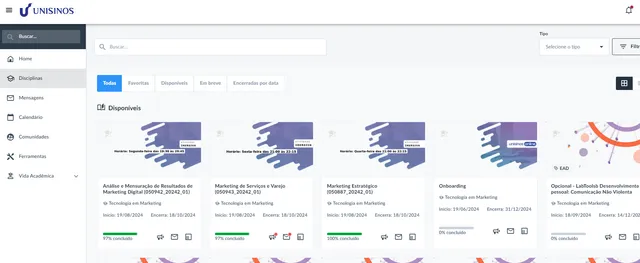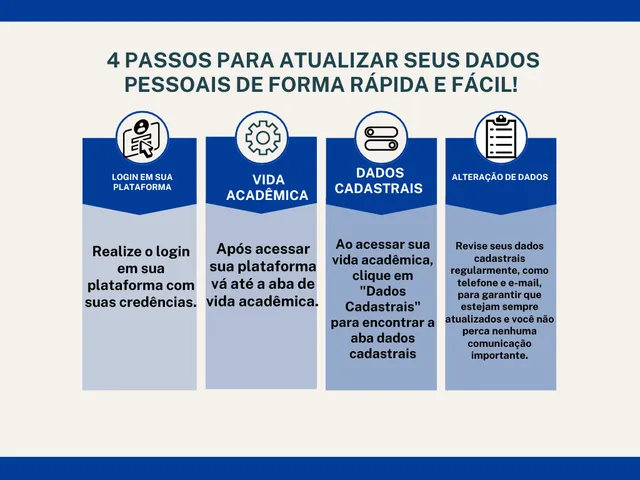Tudo sobre a sua jornada de estudos está aqui.
Este espaço foi feito para você!
Sabemos que o primeiro acesso à plataforma de estudos é um momento muito aguardado. Por isso, neste guia, trazemos uma explicação detalhada sobre: acesso ao Authenticator, recuperação de senha, acesso ao app e outras funcionalidades da plataforma.
Salve este guia nos seus favoritos e consulte-o sempre que precisar.
Agora vamos às orientações sobre como realizar o seu 1º login na plataforma:
1º etapa - Recuperação de Senha
1) Acesse o site UNISINOS ONLINE | Área do aluno e clique em "Recupere a sua senha";
2) Na tela de recuperar senha, no campo Usuário, insira o início do seu e-mail institucional (enviado por e-mail), até o @; Exemplo: seu e-mail institucional é jsantos@edu.unisinos.br, portanto, seu usuário será APENAS jsantos.
3) No campo E-mail, insira o seu e-mail pessoal. Atenção: precisa ser o mesmo e-mail cadastrado no momento da matrícula. Clique em "Enviar";
4) Acesse o seu e-mail pessoal (informado no campo E-mail) e clique no link do e-mail de "Redefinição de senha" que te enviamos;
5) Na tela de recuperar senha, crie sua nova senha
respeitando as instruções de limite de caracteres e caracteres especiais indicada na tela;
2º etapa - Login
1) Acesse o site UNISINOS ONLINE | Área do aluno e clique no botão "Acessar"
2) Na tela de login da microsoft, informe no campo o seu e-mail institucional.
O mesmo enviado para seu e-mail após a matrícula, que deve terminar com @edu.unisinos.br.
3) Clique em avançar, informe a senha cadastrada por você na etapa anterior, e entre na plataforma.
3ª etapa - Autenticação de segurança
Em algum momento, após a realização do 1º login, pode ser solicitada a autenticação do seu acesso, por meio do aplicativo do Microsoft Authenticator. Essa é uma forma de garantir que é você quem está acessando, aumentando a segurança da sua conta.
Para saber detalhes sobre a etapa de autenticação, desça para o próximo item dessa página, "Passo a passo - Microsoft Authenticator"
Se ainda tiver dúvidas, clique no botão abaixo para obter mais informações:
Passo a passo - Microsoft Authenticator
Caso seja solicitada a autenticação de segurança durante seus acessos na plataforma, siga o tutorial abaixo para avançar:
Passo 1: Baixar o Aplicativo
- Faça o download do Microsoft Authenticator:
- Android: Acesse a Google Play Store.
- iOS: Acesse a Apple App Store.
Passo 2: Configurar o Aplicativo
- Abra o Microsoft Authenticator após a instalação.
- Na tela inicial, clique no ícone “+” para adicionar uma nova conta.
- Selecione a opção “Conta da Universidade ou Trabalho”.
Passo 3: Logar com Sua Conta Universitária
- Insira seu endereço de e-mail institucional fornecido no primeiro e-mail recebido
- Você será redirecionado para a página de login da Unisinos. Digite sua senha e siga as instruções fornecidas.
Passo 4: Concluir a Autenticação
- Se solicitado, configure a autenticação em duas etapas, seguindo as instruções na tela.
- Após a configuração, o Microsoft Authenticator gerará códigos de verificação que você usará para acessar suas contas da Unisinos com segurança.
Se ainda tiver dúvidas, clique no botão abaixo para obter mais informações:
Nossa plataforma na palma da sua mão - Baixe o app:
Descubra a facilidade de aprender onde e quando quiser com o nosso aplicativo exclusivo! A plataforma foi desenvolvida para proporcionar uma experiência de aprendizado otimizada, oferecendo acesso direto a todas as suas aulas e materiais.
Como Acessar:
- Digite a sigla: EADUNISINOS.
- Clique na opção: SSO (Single Sign-On).
- Insira seus dados de login: Use o mesmo e-mail institucional e senha que você utiliza na plataforma.
Encontre o App:
Para localizar o nosso aplicativo na sua loja de aplicativos, basta digitar:
PlataformaA.
Não perca a oportunidade de facilitar seus estudos! Baixe agora e tenha suas aulas na palma da mão. Seu aprendizado em qualquer lugar!
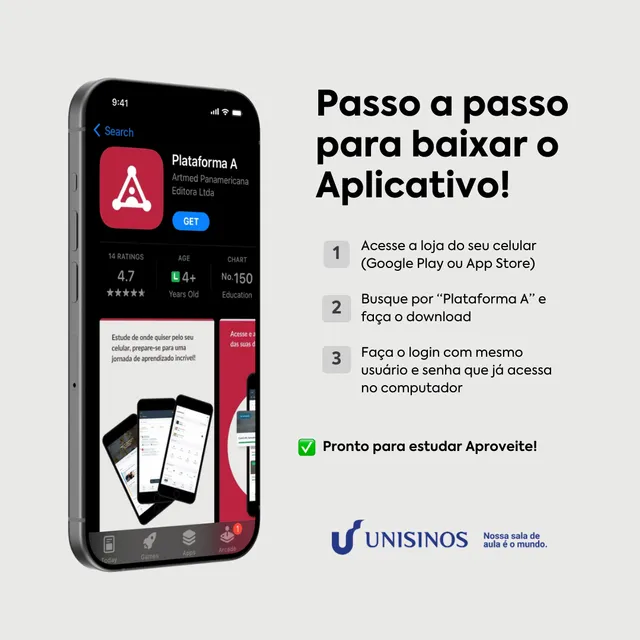
Em cada
módulo do curso, você poderá selecionar até
24 créditos disponíveis. Essas disciplinas podem ser realizadas de forma flexível ao longo do módulo, permitindo que organize seus estudos conforme sua rotina.
É importante lembrar que cada disciplina possui um calendário específico, onde são informadas todas as datas importantes, como prazos de atividades, avaliações e outros eventos essenciais. Fique sempre atento ao calendário para não perder nenhuma data e garantir seu progresso ao longo do curso!
Conhecendo seu semestre:
Conheça seu novo portal financeiro.
Gerenciar suas finanças é super fácil com o novo portal financeiro. Ele te ajuda a ficar em dia com seus pagamentos, ver contratos e acordos. Confira o passo a passo para acessar essas informações importantes:
Passo a Passo para Acessar o Portal Financeiro:
- Acesse a Plataforma: Faça login na plataforma usando seu usuário e senha.
- Localize o Menu Financeiro: No lado esquerdo da tela, busque o menu financeiro.
- Explore as Opções Financeiras:
- Acordos: Veja os acordos financeiros com a universidade.
- Contratos: Acesse os contratos dos seus cursos.
- Informes de Valores Pagos: Confira o histórico de pagamentos.
- Pagamentos (Boletos): Encontre e baixe seus boletos para pagamento.
Dicas de estudos
Aqui estão algumas dicas finais para tornar sua jornada acadêmica ainda melhor.
Planejamento
Use um cronograma para organizar seu tempo e se programar com antecedência, incluindo estudo, trabalho e outras atividades. Não deixe para última hora, atente-se a datas e prazos.
Participação
Interaja com os colegas e com o professores. Faça perguntas nos fóruns, criando vínculos que poderão ser úteis no decorrer da sua jornada.
Anotações
Registre palavras-chave e os principais conceitos para ajudar na compreensão. Além disso, enquanto estiver estudando, faça anotações das dúvidas que surgirem para resolver com o professor.
Materiais complementares
Busque recursos extras para enriquecer seu aprendizado, como livros, podcasts, vídeos etc. Também não se esqueça de consultar o “Diário de Bordo”.
Prática
Com o intuito de fixar o aprendizado e testar a aplicabilidade dos temas estudados, sempre que possível, coloque em prática o conhecimento que você adquiriu.
Atividades Complementares
Atividades Complementares: conheça as mais comuns que você pode realizar
1️⃣ Cursos Livres e Minicursos (até 240h)
Cursos online ou presenciais que complementam sua formação acadêmica.
2️⃣ Eventos Acadêmicos e Palestras (até 240h)
Participação em congressos, feiras, seminários, workshops e similares.
3️⃣ Publicação de Artigos e Trabalhos Científicos (até 240h)
Textos publicados em revistas, livros ou apresentados em eventos acadêmicos.
4️⃣ Monitoria e Iniciação Científica (até 240h)
Atuação como monitor ou participação em projetos de pesquisa.
5️⃣ Atividades Voluntárias e Projetos Sociais (até 180h)
Serviço voluntário ou participação em iniciativas comunitárias.
6️⃣ Cursos de Idiomas (até 240h)
Cursos realizados dentro ou fora da universidade, em qualquer idioma.
7️⃣ Estágio não obrigatório (até 240h)
Vivência prática e profissional realizada durante o curso, fora do estágio obrigatório.
Importante:
Você pode consultar essas informações diretamente no portal:
Portal > Ferramentas > Portal do Aluno > Histórico > Elegíveis por Tipo
Como validar suas atividades complementares:
Para que as atividades sejam registradas no seu histórico acadêmico, é necessário solicitar a validação pela plataforma.
No Ambiente Virtual de Aprendizagem, siga este caminho:
Vida Acadêmica > Minhas Solicitações > Adicionar Solicitação > Validação de Atividades Complementares
Verifique as orientações descritas no requerimento e preencha todas as informações solicitadas.
Atenção: Após o envio, sua solicitação será analisada em até 20 dias úteis. Durante esse período, a coordenação do seu curso avaliará a atividade e lançará a carga horária no seu histórico.
Links Uteis